
Вместо графического редактора для подготовки распечаток можно использовать возможности Microsoft Office Word. Хорошо это или плохо? Зачем усложнять, если есть фотошоп?… У каждого из нас может быть свой личный ответ на эти вопросы. Скажу, что так можно и это выручает.
Автор: Оксана Лебедева
Итак, приступим…
Находим изображение в интернете. Для примера возьму вот такой сайт. Я нашла его по запросу в поисковике «обои для рабочего стола».
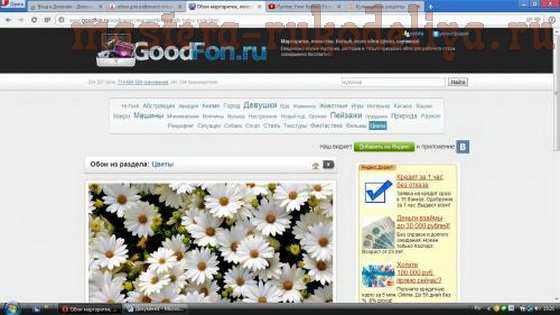
Здесь изображения собраны по разным тематикам. Посмотрим, что получится, если набрать в поиске «винтаж»:
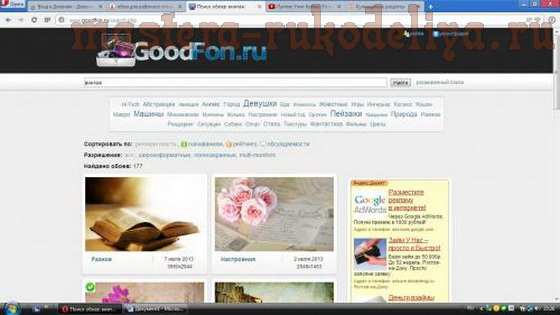
Выбираю вторую фотографию с розами и, щелкнув мышкой, открываю ее. Большая и качественная фотография:

Кликаю правой кнопкой мыши, выхожу в меню и копирую изображение:
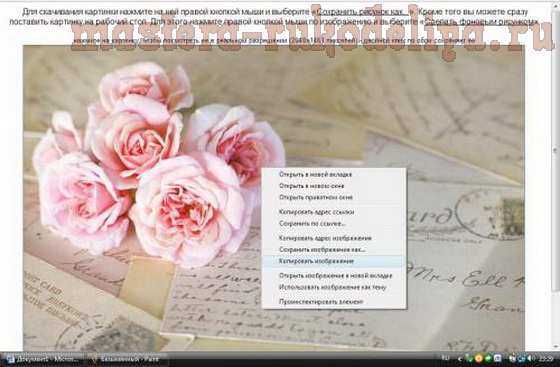
Открываю новый документ в Microsoft Offis Word и выставляю из буфера обмена скопированное изображение:

Изображение намного больше, чем нужно, поэтому кликаю по нему правой кнопкой мыши, в появившемся меню выбираю «ФОРМАТ РИСУНКА»:

В следующем меню выбираю «РАЗМЕР» и вижу высоту и ширину изображения – здесь и будем вносить изменения:

Мне нужна распечатка для шкатулки размером 15 х 9 см. В программе автоматически выставлено условие сохранять пропорции, поэтому задаю ширину 15 см и просто щелкаю на окошко с параметрами высоты. Пропорциональное изображение получилось размером 15 х 10,72 см. Не совсем то, что надо, но все же кликаю «ОК»:

Вот так выглядит изображение. В данном случае можно оставить и уже обрезать по нужной высоте после печати:

Если же нужно понимать, как будет выглядеть изображение нужного размера, то надо обрезать сразу. С помощью правой кнопки мыши выходим в «ФОРМАТ РИСУНКА» и далее в «РИСУНОК». Здесь есть возможность обрезать фотографию справа, слева, сверху и снизу. В моем случае буду резать только снизу – меньше будет фона с письмами, а розы останутся целыми. При необходимости можно подрезать понемногу сверху и снизу. Если же фото широкое, то, соответственно, убираем слева/справа. У меня лишние 1,72 см. Как правило, сразу обрезать лишний кусок не получается: либо больше, либо меньше. Почему так, не знаю. Приходится несколько раз пробовать. Начинаю с 1 см снизу --- «ОК»:

Проверяю, сколько реально отрезано («ФОРМАТ РИСУНКА» ---«РАЗМЕР») – 9,84 см. Вот так: 10,72 см минус 1 см = 9,84 см J:

Перехожу опять в «РИСУНОК» и добавляю в обрезке еще 84 мм снизу (там отражается общее число отрезанных см – 1,84). Жму «ОК»:
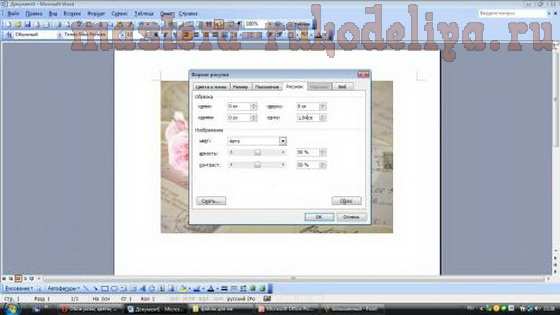
Вновь проверяю полученный размер («ФОРМАТ РИСУНКА» --- «РАЗМЕР»). Разница с необходимой мне высотой чуть больше 1 мм. Думаю, такая «погрешность» будет устранена уже после приклеивания распечатки к поверхности:

Итоговое изображение я сохраняю и печатаю на обычной офисной бумаге на лазерном принтере:




